Là người dùng Kodi thì các bạn hiểu được rằng để cài đặt hoàn chỉnh các addon cần thiết để xem phim thì mất cũng kha khá thời gian, mỗi lần reset thiết bị phải cài đặt lại từ đầu. Nhưng nay với Addon HieuIT Wizard sẽ giúp các bạn cài đặt lại toàn bộ Addon cần thiết chỉ trong vòng 1 nốt nhạc.

Về cơ bản addon HieuIT Wizard hỗ trợ người dùng Kodi sao lưu và khôi phục toàn bộ data của KODI. Ngoài ra để những ai mới chơi Kodi mà chưa rành cách cài đặt thì có thể sử dụng ngay các bản Build mình đã xây dựng sẵn, chỉ cần cài mới Kodi từ Store và chạy trình setup trong vài phút đã có ngay bản Kodi tích hợp sẵn các addon thông dụng hiện nay như: VietmediaF, VN Open Playlist, Google Drive, Xshare Media Center, Trung Tam Giai Tri Hieuhien, Youtube…
Cài đặt HieuIT Repository và Addon HieuIT Media Center
Để cài đặt Addon HieuIT Wizard và nhận được bản cập nhật mới thì bạn phải cài đặt thông qua HieuIT Repository
Bước 1: Mở Setting Kodi và nhấn vào File Manager
Bước 2: Nhấn Add source và thêm vào đường dẫn http://repo.kongnghe.net và đặt tên cho url đó (ví dụ trong bài là repo.kongnghe.net)

Bước 3: Cũng trong mục Setting nhấn vào mục Addon và chọn Install from zip file, nếu là lần đầu tiên cài đặt KODI sẽ yêu cầu bạn cấp quyền cài đặt addon từ nguồn không tin tưởng – unknown source

Chọn vào source có tên repo.kongnghe.net mà bạn đã thêm vào lúc đầu. Và chọn cài đặt file repository.hieuitmediacenter-1.0.5.zip

Bước 4: Tiếp theo bạn bấm vào mục Install from repository và chọn vào HieuIT repository > Mở tìm mục Video addons và cài đặt addon có tên HieuIT Media Center (phiên bản hiện tại là 2.1.5)
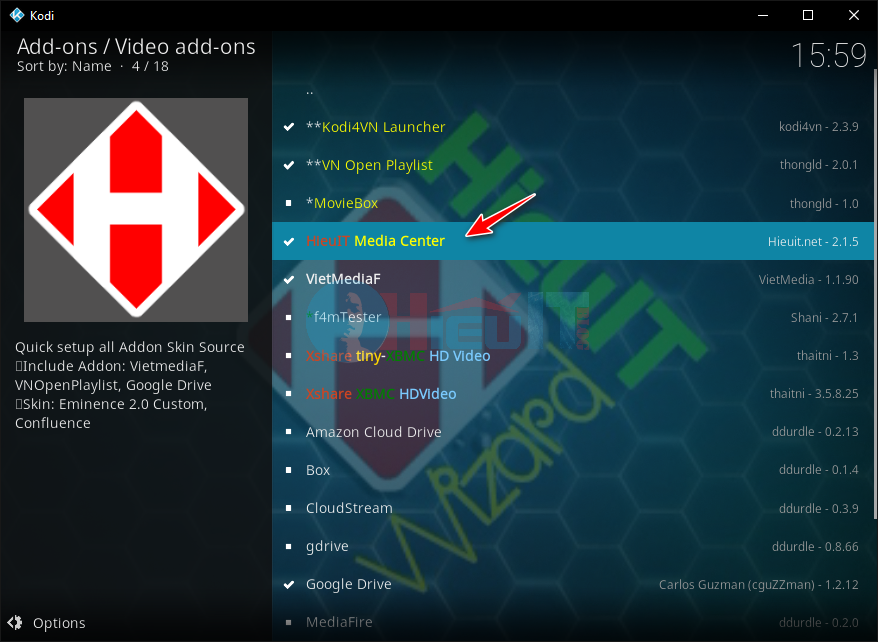
Giới thiệu về Addon HieuIT Media Center
Sau khi cài đặt và chạy addon thì giao diện sẽ như hình
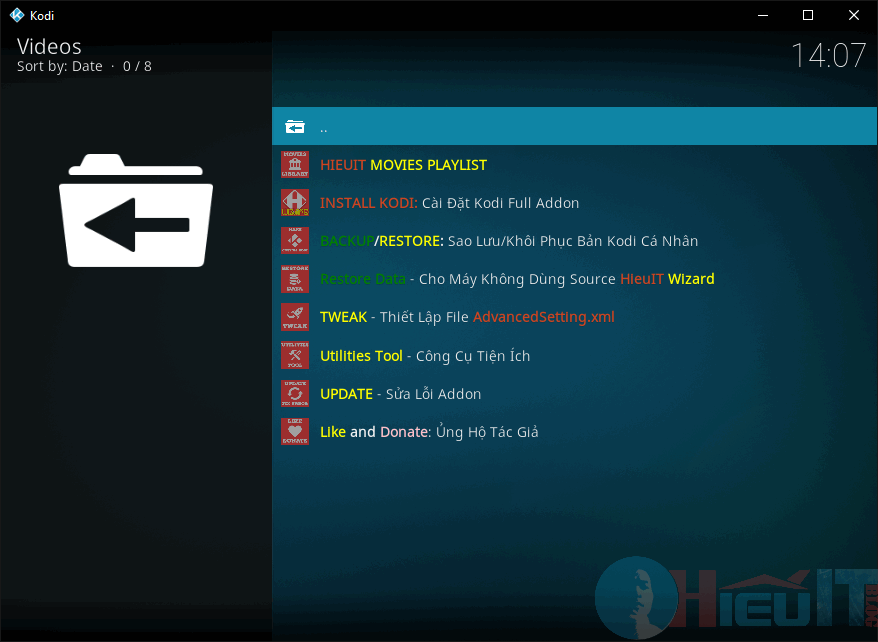
Lần lượt các chức năng từ trên xuống dưới
1. HIEUIT MOVIES PLAYLIST: đây là list phim mình đã sưu tầm và thêm phụ đề đầy đủ cho từng phim, list này chỉ play được với addon VN Open Playlist.
2. INSTALL KODI: đây là nơi tổng hợp các bản build mình làm sẵn, đã tinh chỉnh và cài đặt đầy đủ các addon cần thiết. Bạn chỉ cần chọn bản build và vài phút đã có ngay bản Kodi để sử dụng.
3. BACKUP/STORE: đây là phần quan trọng dành cho người dùng nếu bạn muốn tạo 1 bản build theo ý thích cá nhân và không phụ thuộc vào bản build sẵn của mình.
4. RESTORE DATA: Đây là các bộ data chứa tài khoản xem phim và game cho Kodi mình làm riêng để bạn tự thêm vào (nếu như không muốn dùng bản build của mình làm)
5. TWEAK: phần cài đặt tùy chỉnh file Adancedsetting bạn có thể tham khảo chức năng file này ở đây.
6. UTILITIES TOOL: nơi chứa các công cụ nhỏ như dọn dẹp rác, test tốc độ mạng, xóa kodi về mặc định
7. UPDATE: bản update nhỏ sửa 1 số lỗi khi bạn sử dụng bản Build sẵn của mình
8. LIKE & DONATE: mục mời cafe nếu bạn thấy thích addon của mình. 🙂
Hướng dẫn sử dụng các chức năng của Addon HieuIT Media Center
1. HIEUIT MOVIES PLAYLIST:
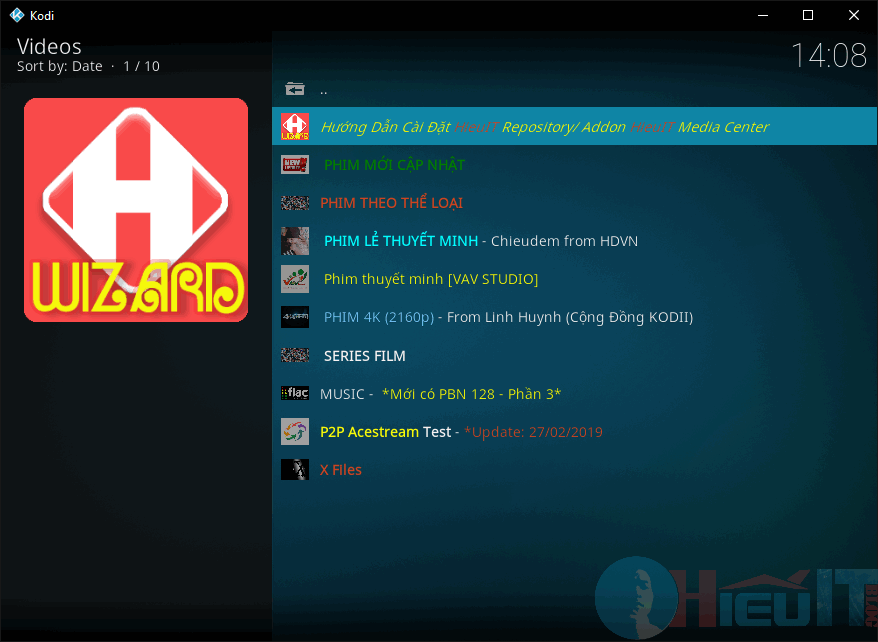
Với list phim của mình thì không phải quá nhiều nhưng bạn cần xem những bộ phim mới ra mắt có sẵn đầy đủ phụ đề thì có thể tham khảo Playlist này của mình. Link phim mình tổng hợp từ nhiều nguồn và đa số là link Fshare nên bạn cần phải có tài khoản VIP Fshare mới có thể xem được. Và chất lượng thì không phải suy nghĩ tất cả đều là bản Bluray 720p trở lên và mình luôn nói không với film quay rạp, phim có Rating thấp trên IMDB và phim không có phụ đề (vì có đưa vào xem cũng không ai hiểu)
Điều kiện cần để xem phim là cài addon VN Open Playlist (có sẵn trong HieuIT repository) và tài khoản VIP Fshare.
2. INSTALL KODI:
Các bản build sẵn mình đã tinh chỉnh cho nó gọn nhẹ nhất có thể và có 1 số tùy chọn Skin kèm theo và tùy theo cấu hình máy để sử dụng được 1 cách mượt mà nhất.
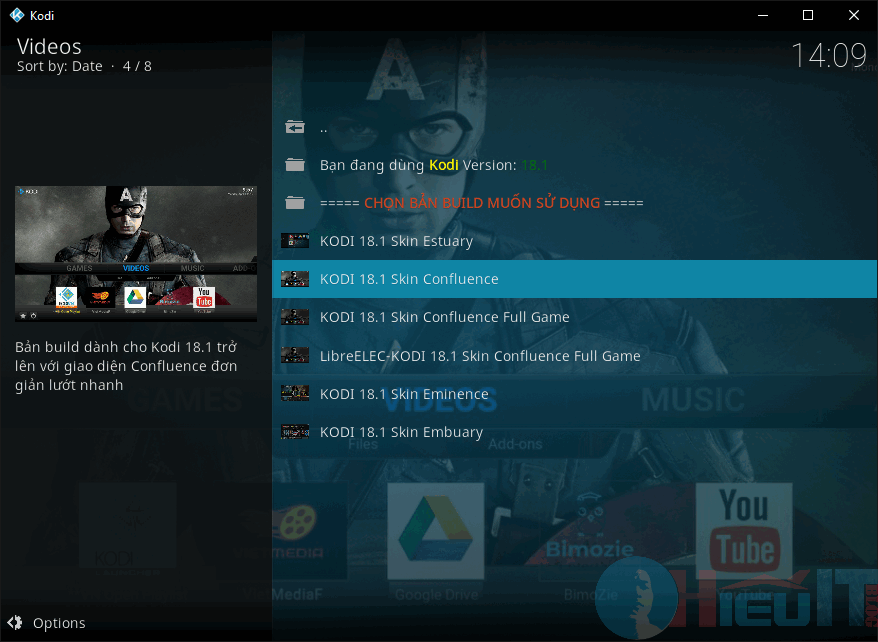
Hiện tại mình chỉ mới làm bản Build dành cho KODI 18.1 và LibreELEC. Có thời gian mình sẽ cập nhật dần dần bản build dành cho KODI 17.6.
Nếu bạn là người thích sự đơn giản, hay máy bạn cấu hình không mạnh lắm thì nên sử dụng bản build sử dụng Skin Estuary và Confluence, còn các bản còn lại thì do chức năng “show hàng” thư viện phim nhiều nên đòi hỏi cấu hình hơi cao.
Trong các bản build này mình đã tích hợp các addon sau:
- VietmediaF
- VN Open Playlist
- Google Drive (đã bao tài khoản xem phim với hơn 30TB phim các thể loại)
- Trung Tam Giai Tri by HieuHien với list phim cũng tương đối lớn.
- BimoZie hỗ trợ xem phim từ các website online như: filmfast, bilutv, phimmoi, tvhay….
- Game giả lập NES, SNES (điểm mới của KODI 18) bạn cần phải có tay cầm chơi game nhé, cảm giác phê không khác gì game tuổi thơ hay chơi.
Để bắt đầu bạn nhấn chọn bản Build muốn cài vào, sẽ có cửa sổ muốn hỏi bạn lựa chọn cách cài đặt.
Fresh Install: Addon sẽ xóa sạch toàn bộ file có trong bản KODI cũ đang sử dụng và thay thế bằng dữ liệu mới này.
Override Install: Addon sẽ chép đè dữ liệu mới lên bản KODI đang sử dụng và các addon không nằm trong bản build cũng sẽ được giữ lại (Lưu ý: Những addon bạn có thiết lập user/pass mà trùng với addon có trong bộ build này sẽ bị ghi đè bằng dữ liệu mới nhé)

Tùy theo nhu cầu mà bạn chọn cách cài đặt cho phù hợp, với cách cài đặt Override thì bản KODI cũ và mới sẽ gộp chung với nhau làm cho KODI không được gọn gàng dễ phát sinh lỗi hơn.
Một số hình ảnh về giao diện các bạn build hiện có

Skin Embuary theo phong cách Emby show toàn bộ poster phim ra màn hình chính

Skin Confluence (skin mặc định của Kodi 16) với ưu điểm nhẹ, mượt mà

Skin Eminence cũng rất đẹp hỗ trợ đưa các addon, nội dung muốn xem ra màn hình chính
3. BACKUP/STORE:
Nơi tạo ra các bạn cá nhân hóa theo ý thích. Giống như bạn sử dụng Ghost Hệ điều hành trên máy tính vậy. Bạn cài đặt các thứ cần thiết sau đó tạo ra file Zip và lưu trữ nó. Sau này cần reset lại như mới thì chạy Restore file zip này ra.
Ngay khi truy cập vào Menu này lần đầu addon sẽ hỏi bạn chọn nơi lưu file Zip, bạn bấm OK để bắt đầu

Chọn vào tab Zip Folder và bấm duyệt chọn thư mục lưu file Backup.
Tiếp tục quay trở lại addon sẽ có 2 mục lựa chọn là BACKUP và RESTORE. Trong mục BACKUP bạn sẽ thấy các tùy chọn cho việc sao lưu lại bản KODI của mình. Nếu bạn muốn sao lưu toàn bộ bản KODI hiện có thì chọn vào FULL BACKUP.

Trong mục RESTORE thì chỉ cần bạn nhấn chọn vào 1 chức năng và duyệt tới file Zip đã sao lưu ở bước trên là xong. Lưu ý khi bấm Restore thì Addon cũng sẽ hỏi bạn cách thức cài đặt giống như sử dụng bản build sẵn nhé.


4. RESTORE DATA:
Đây là 1 cách mà bạn đang dùng bản KODI của riêng mình nhưng muốn sử dụng Data có tích hợp trong bản Build sẵn bao gồm data chứa account xem phim từ Google Drive dành cho 2 addon Gdrive và Google Drive (2 addon khác nhau nhưng đều có chức năng xem phim trực tiếp từ Google Drive nhé). Ngoài ra là bộ data game giả lập NES, SNES có thể chơi offline.

5. TWEAK:
Đúng như tên gọi của nó, nếu lựa chọn đúng file AdvancedSetting.xml thì khi xem phim trên KODI bạn sẽ ít bị hiện tượng buffer video hơn. Đã có gợi ý Số lượng Ram còn trống theo cấu hình thiết bị, việc của bạn là lựa chọn các mục tương ứng ở bên dưới.

6. UTILITIES TOOL:
Nơi chứa các tiện ích nhỏ hỗ trợ cho KODI của bạn. Dọn dẹp rác cho KODI để load nhanh hơn sau 1 thời gian sử dụng. Kiểm tra ngay được tốc độ mạng hiện tại của bạn đang dùng xem có đủ khả năng xem phim trực tuyến hay không. Ngoài ra còn 1 chức năng nhỏ là Refresh KODI sẽ xóa toàn bộ bản KODI đưa về mặc định như lúc mới cài đặt từ Store về nhưng vẫn giữ lại các Repository để bạn khỏi phải mất công cài đặt lại chúng.






Cập nhật lên Kodi 19 đi bạn, addon của bạn dễ dùng và đa dạng nữa :))
Có skin Eminence cho kodi 19.1 không bác, em tìm tải cài mà không có
Ko cài google driver trên kodi 18.9 và 19.1 bạn ơi
không xem được anh ơi cái bimozie bị lỗi hoàn toàn anh ạ
Do addon Bimozie thôi, chờ bản update hoặc dev bên ấy sửa lỗi.
Hi minh cai bimozie repo nhưng mà ở coi được, nó bị error log file. Xin hỏi phải dua như thế nào?
addon bản mới của bác , sao cài trên android không có hieumedia center vậy nhỉ
Addon của mình hiện tại chưa hoạt đôngk trên Kodi 19 nha.
Chào bác, mình đã cài đặt thành công coi gg drive qua data phim của bác. Chỉ có thắc mắc lúc chọn format nếu chọn original format thì có sub mà chọn 1080p hay 720p thì lại k có sub. Bác kiểm tra lại cái. Tks bác nhiều
Vì khi chọn 1080p hay 720p thì addon sẽ transcode video đó lại nên audio gốc, sub gốc mux vào phim sẽ không hiển thị được. Trường hợp này giống như bạn xem trực tiếp film từ Google Drive trên trình duyệt web vậy đó.
Chào bạn, cho mình hỏi khi mình chọn backup lại cài đặt, nó bảo chọn đường dẫn file backup nhưng khi mình ấn Ok thì ko hiện lên gì cả nên ko thể backup được
À có thể do skin bạn đang dùng nó không hiển thị được popup nên có lỗi như vậy, bạn chuyển về skin mặc định sẽ được.
Sao mục Google Driver hết xem được rồi ad ơi
Sao add source repo.kongnghe.net không kết nối được bác Hiếu ơi
Repo KODI trên Android đang bị lỗi sao đó. KODI trên PC vẫn vào bình thường. Mình đang kiểm tra lại đây.
Bác kiểm tra lại cái binz strem kênh bóng đá 90p.tv với ạ . Mấy bữa nay ko vào được
Sao source repo.kongnghe.net không kết nối được nữa ad ơi?
Mình đã sửa lại rồi nhé.
Bác có thể thêm tính năng tìm phim trên danh sách phim của bác ko. Danh sách của bác xem tren fsharw nên nhanh hơn. Nhưng khó tìm phim quá. Bác mà làm dc ngu addons bimozie thì tuyệt.
Danh sách phim mình lưu trên Google Sheet và xem qua Addon VNOpen Playlist. Cách nhanh nhất bạn có thể tìm kiếm film là dùng điện thoại truy cập playlist của mình rồi tìm film muốn xem.
Đây là playlist: https://hieuit.net/hieuitplaylist
Admin share pass thư mục x-file cho mình xem ké dc ko. Tò mò quá
Cài Kodi và các addon cần thiết như VietmediaF, VN Open Playlist + VIP Fshare là bạn đã có thể xem mệt nghỉ cái đống mình đưa lên rồi
Bác ơi, bác kéo dc series elite ss1 từ netflix ko ạ?